
软件大小:19.13 MB软件语言:简体中文授权方式:免费软件
更新时间:2020-05-25运行环境:Win ALL
推荐下载 软件大小 版本说明 下载地址
如果说美图秀秀,可牛影像是现在朋友们最喜欢的进行个性化照片处理,非主流照片处理的必备工具,那光影魔术手是80后们处理照片的好帮手,简单应用就可以做出精美的图片。光影魔术手是一个照片画质改善和个性化处理的软件。光影魔术手简单、易用,每个人都能制作精美相框、艺术照、专业胶片效果,而且完全免费。
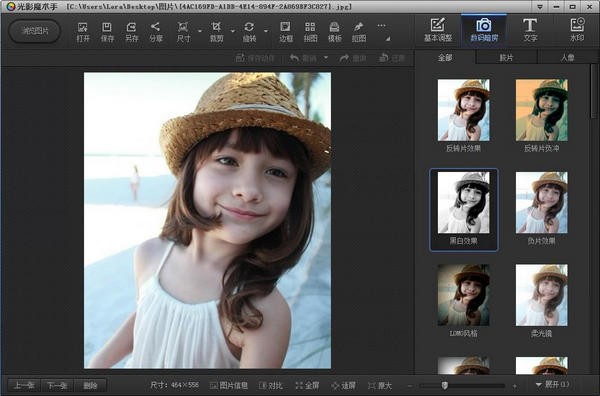
光影魔术手软件功能
支持强大的调图参数,提供多种内置参数调节参考,可以自由选择进行图片编辑
支持数码暗码特效功能,软件内置发丰富的特效效果,LOMO风格,背景虚化等
支持图片边框设置功能,提供丰富精美的边框素材,用户可以根据自己的喜欢进行选择
支持图片拼图功能,可以通过模板添加指定数量的图片进行图片拼合,可以自定义选择
支持添加水印功能,可以自定义输入需要的水印文字,通过水印设置添加
支持批量处理图拍功能,添加多张图片文件,充分利用CPU快速处理图片
光影魔术手软件特色
提供大量的调图参数,列如自动曝光、数码补光、白平衡、亮度对比度、饱和度、色阶、曲线、色彩平衡等
提供一系列非常丰富的调图参数,对图片编辑界面进行全新设计,提供更好的视觉效果,使得操作更流畅
提供无需PS编辑功能,用户也可以通过本程序调出完美的光影色彩
提供多种丰富的数码暗房特效,如Lomo风格、背景虚化、局部上色、褪色旧相、黑白效果、冷调泛黄等
提供轻松制作不一样的精美照片显示风格,尤其是反转片效果,这是软件最重要的功能之一
提供给照片加上各种精美的边框,用户可以轻松制作个性化精美的相册
提供除了软件精选自带的边框之外,用户可以在线下载影迷们自己制作的图片边框
提供自由拼图、模板拼图和图片拼接三大模块,为用户提供多种拼图模板和照片边框选择
提供独立的拼图大窗口,将各种美好瞬间拼合成一张,可以根据爱好与朋友一起分享作品
提供自定义将文字水印随意拖动操作,横排、竖排、发光、描边、阴影、背景等各种效果
提供让文字加在图像上更加出彩,可以保存为文字模板供下次使用,多种混合模式让水印更加完美
提供充分利用cpu的多核功能,快速添加图片文件进行批量处理操作
提供自定义批量调整尺寸、加文字、水印、边框等以及各种特效
提供将一张图片上的历史操作信息保存为模板,可以将其运用到所有图片上
光影论坛提供海量边框下载:轻松边框 花样边框 撕边边框 多图边框
光影魔术手安装步骤
1、解压下载的安装包,随后双击应用安装包进行安装
2、单击接受
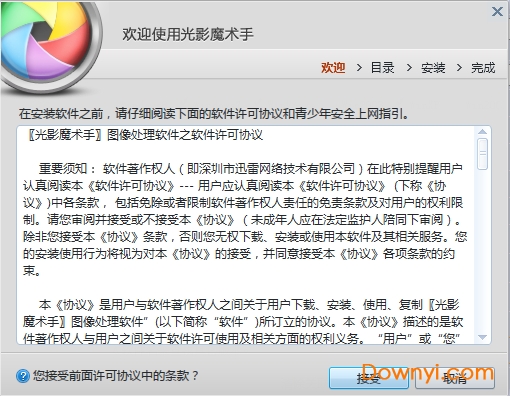
3、选好安装目录,随后单击下一步
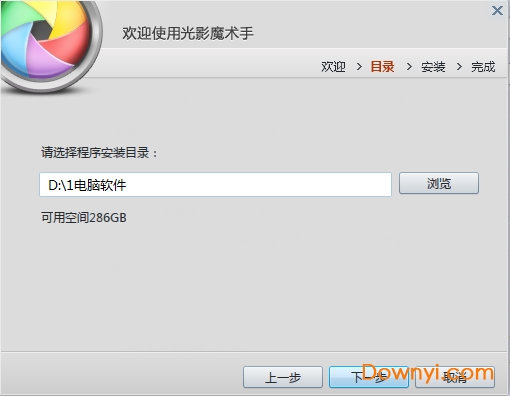
4、正在安装请稍等
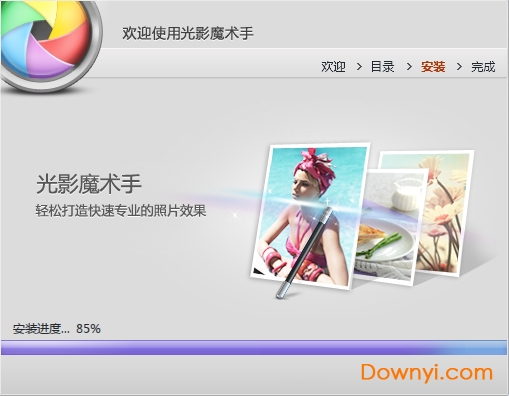
5、安装完成
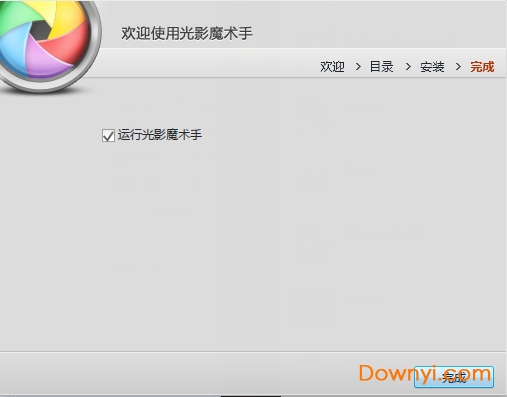
光影魔术手使用教程
一、启动光影魔术手软件
1、在当易网下载光影魔术手软件并安装在电脑上,确保安装成功,不会的童鞋可以查看上述安装教程。

2、安装成功后桌面会有一个它的快捷方式,双击打开运行即可。启动后我们就看到如下图了:
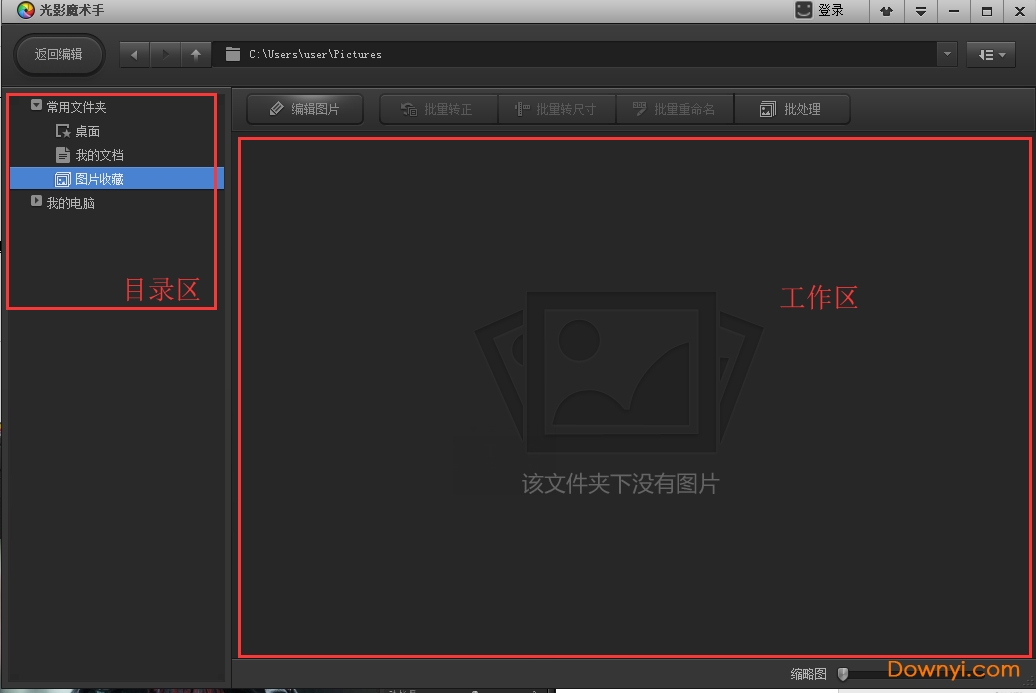
二、使用光影魔术手编辑图像
怎么抠图?怎么换背景色?
准备工作:准备好要换底色的图像,知道图像所存放的位置,方便一会查找与使用。
1、用光影魔术手打开一张图片。打开图片的方法是点击左侧目录区,在目录下查找自己已准备好的素材即可,如下图所示:
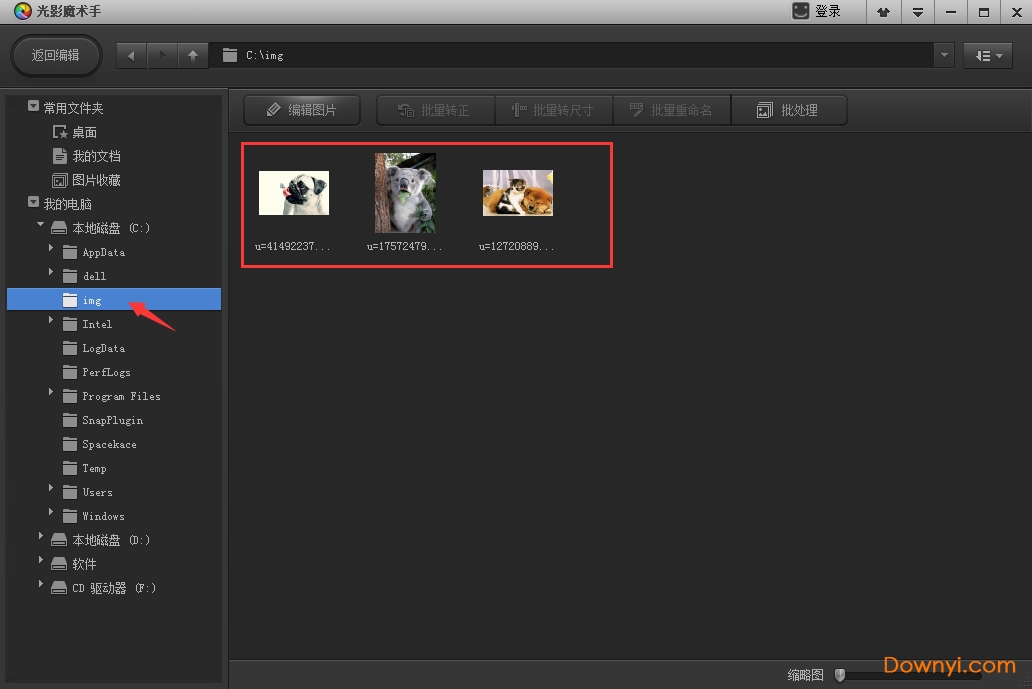
当然如果你喜欢使用快捷键的话,也可使用Ctrl+O键在弹出的对话框内选择我们的图片,点击“打开”也是可以的,如图所示:
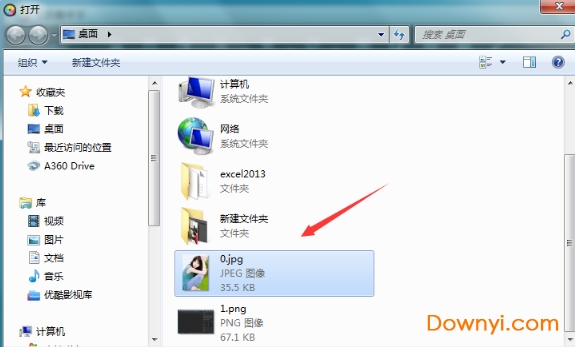
这里我们以第一种方式打开,继续下面的介绍:
2、在打开的目录下找到自己的素材图片,选中它接着点击上方的“编辑图像”即可,如下图所示:
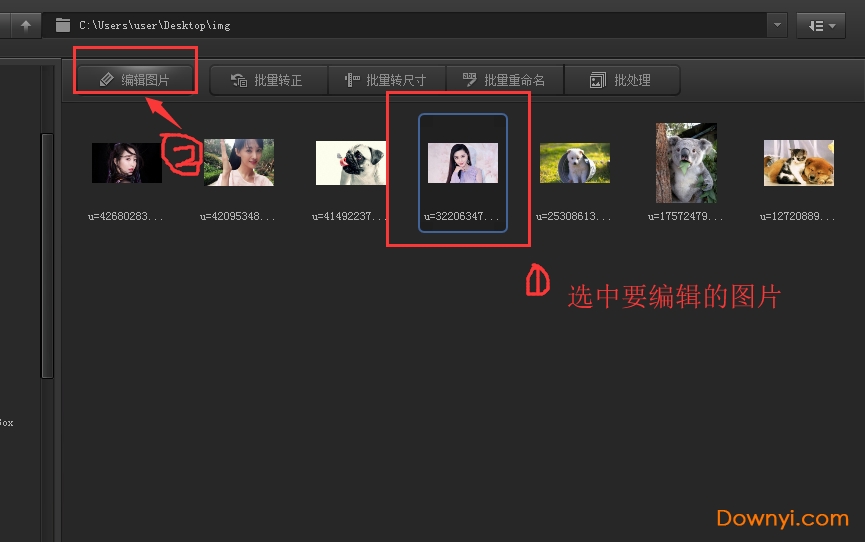
3、打开要编辑的图片会就会看到如下界面,接着我们点击偏右些的(箭头所指)的小工具,单击打开选择【抠图】→【自动抠图】。(抠图有四种模式:自动抠图、手动抠图、形状抠图、色度抠图;如果图片是和背景比较鲜明的话,选择自动抠图这样比较方便)
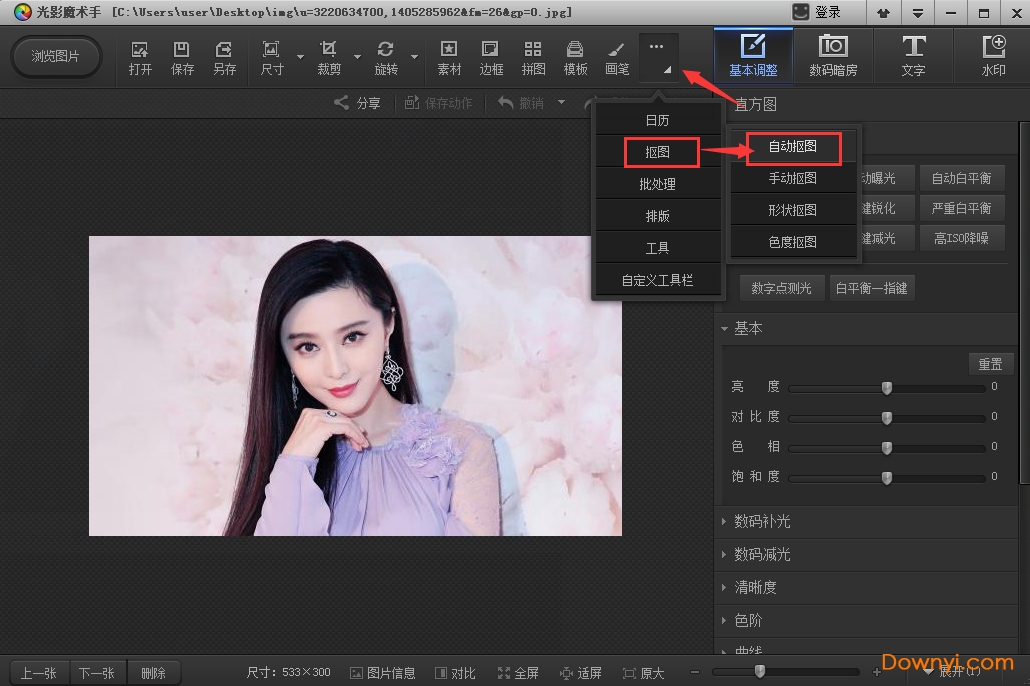
2、可以通过放大缩小来调整图片的尺寸,放大图像编辑更容易些。这里我们在右边有【选中笔】与【删除笔】两种画笔可供选择,这里选择【选中笔】然后将画笔移动背景中画上一笔即可,如果背景不能全部涵盖进去的话,再继续涂画没有涵盖的区域即可。其实,如果所要抠取的是一个色彩比较单一的物体的话,直接在该物体上涂画即可。(用选中笔在要选中的区域上划线,用删除避在不需要的区域上划线即可。)

3、用选中笔/删除笔划线完后,可点击替换背景点击查看自己扣的图,如果不满意还可以点击“返回抠图”继续编辑。确认抠图完成可点击在右边的背景色来选择替换,这里有各种颜色可供选择也可以调取电脑存有的图片作为背景。在下方还可以对图像进行简单的前景操作,如边缘羽化、前景透明度等。

4、光影魔术手毕竟是简单的图像处理软件没有那么专业,所以图像显得可能会比较粗糙。我们可以简单设置边缘羽化、前景透明度可使图像看起来更加好看,编辑完成可可点击“另存为”将图片保存。
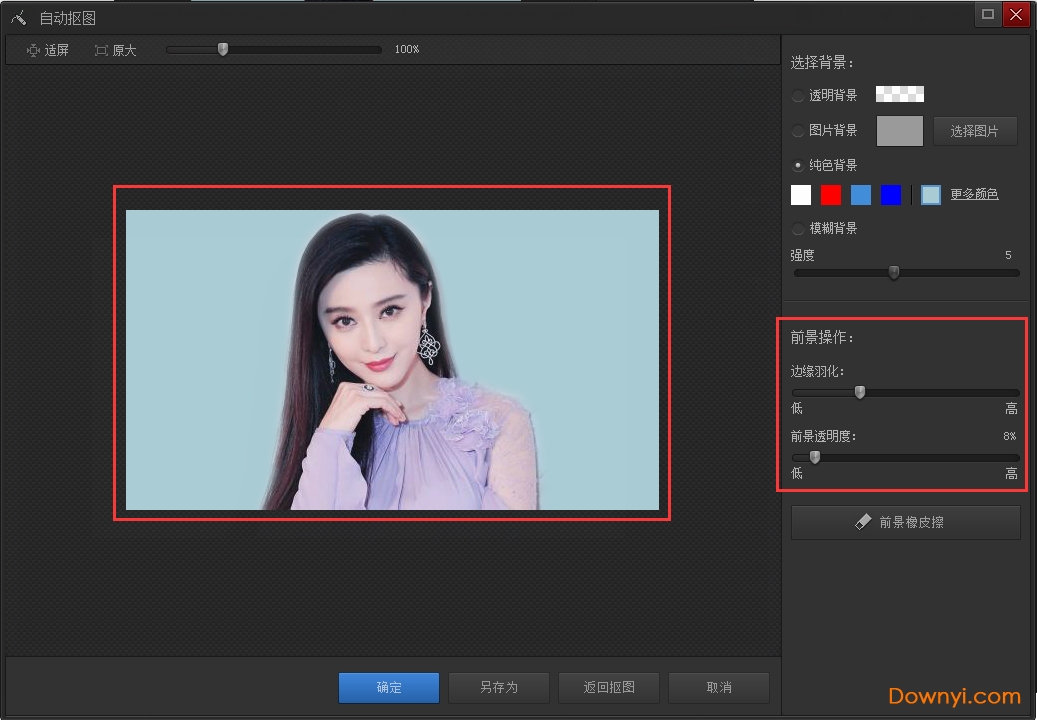
怎么去水印?
1、打开图片,然后点击”数码暗房“——“人像”——“选择祛斑
2、选择“祛斑”后打开,我们先对半径和力量所调整,一般画笔半径要比去除的水印要大,力量设定为130左右。设置好后用鼠标点击水印处,就能看到去除水印的效果了。(注意:为了修改更加完美建议大家点击可放大图像进行编辑,点击下方的小工具调整。还可以点击“对比”查看修改情况。)
除了以上利用”数码暗房“——“人像”——“选择祛斑”去除水印外还可以通过画笔来处理,点击画笔打开画笔工具选择矩形工具,在水印处画矩形框选,选择好后将右侧的边线选项去掉勾选,将填充颜色设置为它的边缘色即可。这样也能很简单的将图片的水印去掉,大家可自行选择。水印去除后点击确定保存就好啦。
光影魔术手更新日志
1.本次版本将普通版与会员版进行结合,无需登录账号即可使用! 会员版功能仍然可登录使用会员功能,如换肤,素材下载
2.本版特色功能: 新增素材中心功能